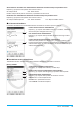User Manual
Luku 1: Perustiedot 31
u Kansion poistaminen
Tärkeää!
Ennen kuin poistat kansion, varmista, ettet tarvitse enää mitään sen sisältämistä muuttujista. Kannattaa
luultavasti ensin poistaa tarpeettomat muuttujat, siirtää tarpeelliset muuttujat toiseen kansioon ja vasta sitten
poistaa tyhjä kansio.
1. Avaa poistettava kansio ja tarkista sen sisältö.
• Varmista, ettet enää tarvitse mitään kansion sisältämistä muuttujista. Jos jokin muuttuja on lukittu, poista
sen lukitus.
• Kun olet tarkistanut kansion sisällön, sulje se ja palaa kansioluetteloon.
2. Valitse poistettavan kansion kohdalla oleva valintaruutu.
• Voit halutessasi valita ja poistaa useita kansioita.
3. Napauta kansioluettelossa [Edit] ja sitten [Delete].
4. Kun näkyviin tulee vahvistusikkuna, vahvista kansion poisto napauttamalla [OK].
Vinkki: Et voi poistaa library- tai main-kansiota.
u Kansion tai muuttujan nimen syöttäminen sovellukseen
1. Siirrä Pääsovelluksessa, Käyrä & taulukko -sovelluksessa tai jossakin muussa sovelluksessa kohdistin siihen
kohtaan, johon haluat lisätä muuttujan nimen.
2. Aloita Muuttujien hallinta, jolloin näkyviin tulee kansioluettelo.
3. Jos haluat lisätä muuttujan nimen, kaksoisnapauta kansiota, joka sisältää lisättävän muuttujan nimen. Jos
haluat lisätä kansion nimen, siirry seuraavaan vaiheeseen.
4. Korosta napauttamalla sen kansion tai muuttujan nimi, jonka haluat lisätä.
5. Napauta [INPUT].
• Tämä sulkee Muuttujien hallinnan ja lisää vaiheessa 4 valitsemasi kansion tai muuttujan nimen siihen
kohtaan sovelluksessa, jossa kohdistin kulloinkin on.
Sovellustiedostojen hallinta
Seuraavilla sovelluksilla voi tallentaa tietoja tiedostoihin:
Geometria (luku 8), eActivity (luku 10), Taulukko (luku 13), Tarkistus (sivu 93), Todennäköisyys (sivu 93), Picture
Plot (luku 15)
Tässä osiossa on kuvattu yleiset toiminnot, jotka voi suorittaa näillä sovelluksilla luoduille datatiedostoille.
Vinkki: eActivity-tiedostojen tallennusikkuna poikkeaa hieman muiden sovellusten tallennusikkunasta, mutta tallennus
tapahtuu periaatteessa samalla tavalla.
u Tiedoston tallentaminen
1. Napauta [File] ja sitten [Save].
2. Valitse kansio, johon haluat tallentaa tiedoston, napauttamalla näkyviin tulevassa valintaikkunassa kyseisen
kansion nimeä.
3. Kirjoita enintään 8 merkkiä tiedostonimen muokkausruutuun ja napauta sitten [Save].
u Aiemmin luodun tiedoston avaaminen
1. Napauta [File] ja sitten [Open].
2. Avaa näkyviin tulevassa valintaikkunassa kansio, joka sisältää avattavan tiedoston.
3. Valitse avattava tiedosto napauttamalla sen nimeä ja napauta sitten [Open].